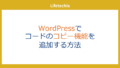Cocoonは、GoogleのPageSpeed Insightsに最適化されたテーマとして知られています。Cocoonテーマのみを使用した場合、PageSpeed Insightsで「モバイル:99点」「パソコン:100点」といった高得点を狙える設計になっています。しかし、AdSense、Analytics、Facebook、Twitterなどの外部リソースが読み込まれると、点数が大幅に下がることがあります。この記事では、Cocoonテーマで行える高速化設定について紹介します。
Cocoonでできる高速化設定
まず、WordPress管理画面から「Cocoon設定→高速化」メニューを選択してください。

そして、「サイト高速化」設定画面で以下の項目にチェックを入れて設定を保存します。
- ブラウザキャッシュの有効化(ブラウザにリソースを保存する)
- CSSを縮小化する(CSSのサイズを減らす)
- JavaScriptを縮小化する(JavaScriptのサイズを減らす)
- Lazy Loadを有効にする
- Googleフォントの非同期読み込みを有効にする



この設定を行うことで、高速化が可能になります。
サーバー速度が遅い場合の対策
遅いサーバーを使用している場合、ページのPHP処理に時間がかかり、PageSpeed Insightsのスコアが低くなる可能性があります。そういった場合は、ページキャッシュプラグインの利用がおすすめです。
- Apache系サーバー: WP Fastest Cache
- LiteSpeed系サーバー: LiteSpeed Cache
Cocoonテーマは完全レスポンシブで、パソコンとモバイルのソースコードが同一になるように設計されています。そのため、ページキャッシュプラグインの「モバイル設定」は不要です。
サイトパフォーマンスの計測
サイトの読み込み速度を含め、サイトのパフォーマンスを計測したい場合は、以下のPagespeedInsigntsがおすすめです。
URLを入力するだけで、サイトの評価が点数化されます。

下に何を改善すればよいか表示されるので、それらを改善するのが効果的です。
いろいろと改善点はありますが、スピード部分はこの設定で改善されます。

ここまでの設定を行えば、CocoonテーマのみでのPageSpeed Insights計測で90点後半のスコアを得ることができます(※プラグインの影響がない場合)。以下は、様々な計測サイトでの結果です。
まとめ
設定は非常に簡単なので、ひとまず最初に設定しておくのがおすすめです。